ネット情報でArcブラウザというものすごい便利なブラウザがあると聞きつけ、それを1週間ほど使ってみたところの感想を共有します。
機能紹介については、「AI時代の新しいWebブラウザ「Arc」の革新的で心地よい機能を体験せよ」といういい記事が見つけたので、こちらでの紹介は割愛します。
主に注意点と私使ってみた感想に焦点を当てます。
注意点
- インストールしたら、「Command」+「F」でAIが動作しないなぁ〜と思ったら、デフォルトではオフになっているみたいです。設定の中で次の「Max」タブで「Turn On Max」を選んでAIを有効にする必要がありました。
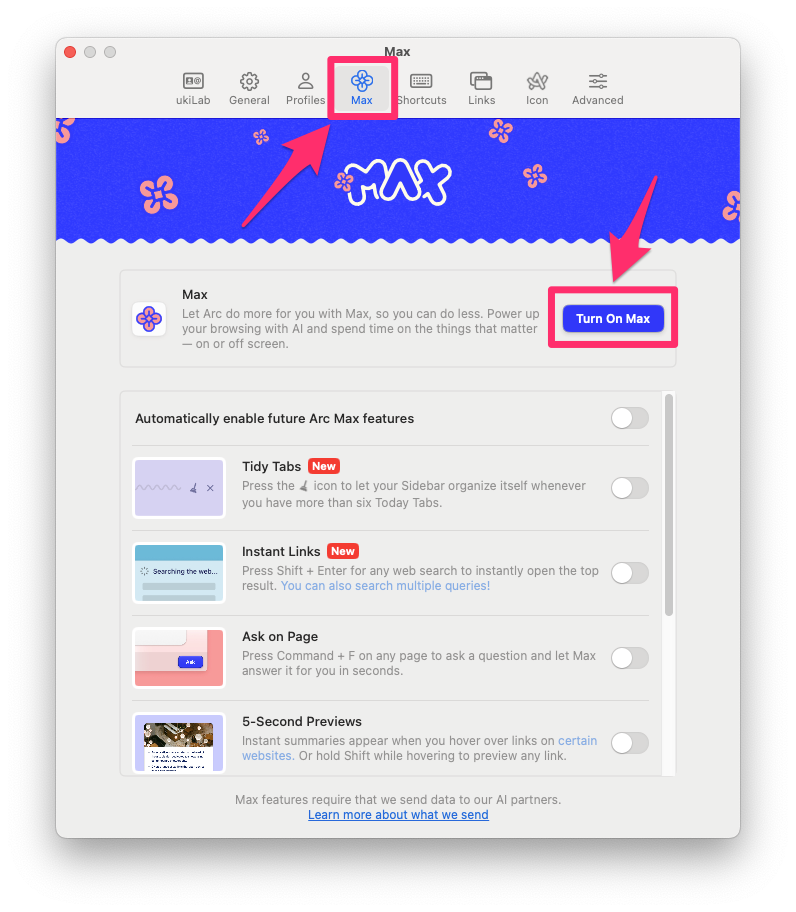
良い点
このブラウザの売りとしては、やっぱりAIが搭載されていることでしょう。
それ由来の良い点がメインになります。
- 「Command」+「F」で「Ask」できること。
ページの内容を要約してくれたり、見つけたい内容を代わりに見つけてくれるところが良かったです。 - 「Ask」と似た感じですが、リンクの上にカーソルを置くと、次のように、リンク先の内容も要約してくれます。
スクショは英語になりますが、これは、、システム言語の設定によるかもしれません。。
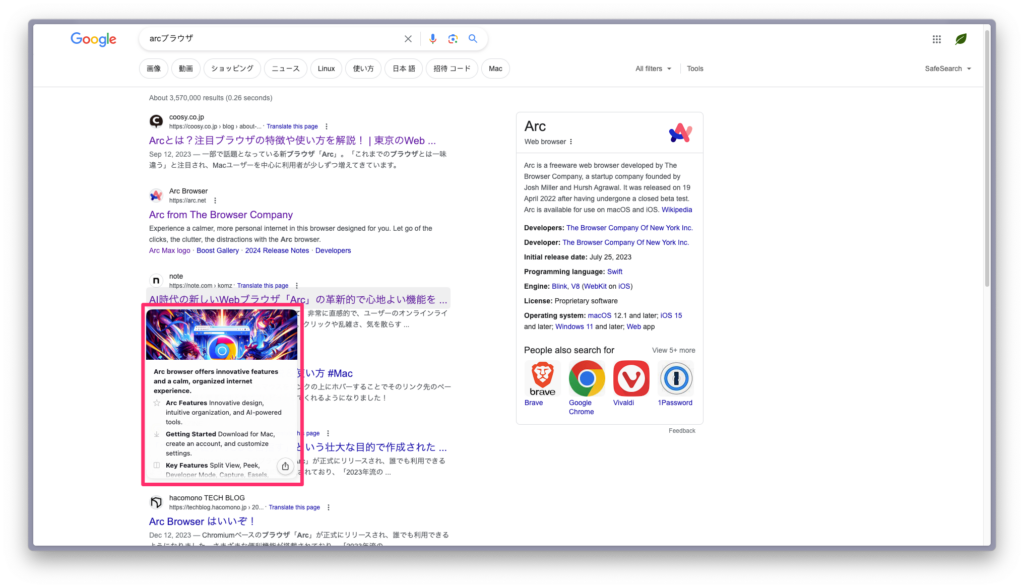
- Chromeでインストールしたエクステンションもそのままインポートされ、問題なく使えます。
- はじめの画面、下記の通り、謳い文句はかっこよかったですね!
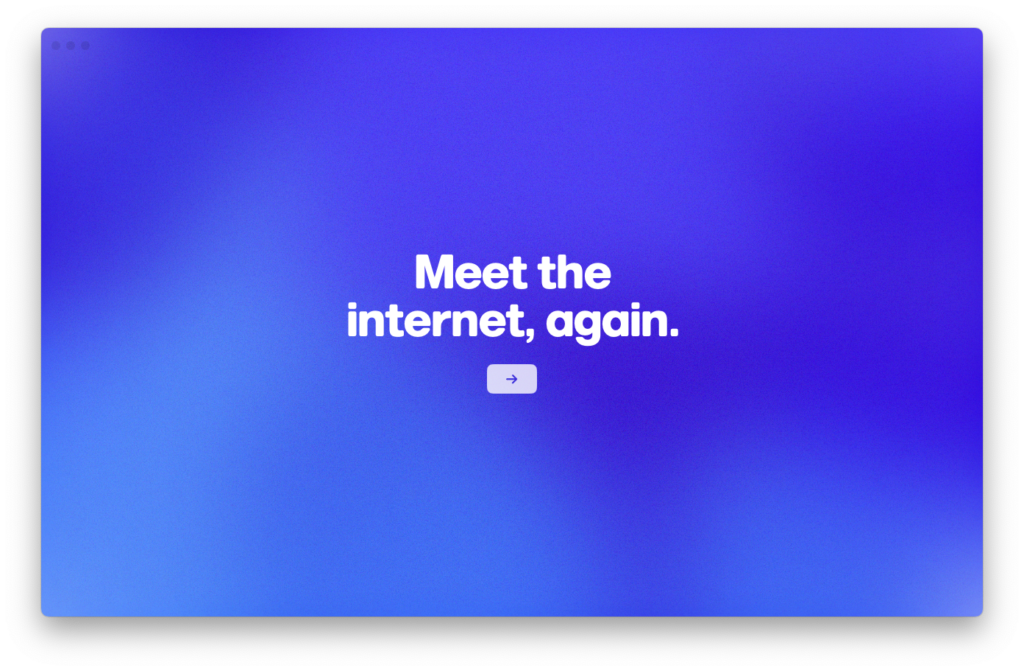
良くない点
ブックマークがない点が痛手ですね。
- 似た機能としてタブは保存できますが、タブはワークスペースに紐づいており、複数のワークスペースを横断できない点が自分に取って使い勝手があまり良くないですね。困るシーンとしては、とあるワークスペースで気にいるウェブページが見つかりました。
このページは今現在のワークスペースに合えば、それをタブとして保存するだけですが、別のワークスペースに保存したい場合、移動が必要になります。
また、保存したタブが大量にあると、フォルダ分けできるとは言え、今のところ検索機能がないので、そのブックマークを探すのも大変そうです。 - Chromeからブックマークをインポートできますが、なぜか最初の階層しかインポートされなかったようです。
- タブが開いているかどうかがわかりにくいです。
これはメモリどんだけ使っていようか気にしない方にはあまりデメリットとは言えないかもしれませんが、私のような、そうじゃない方には少し不便かもしれません。 - 「Ask」機能は良い点として挙げており、更にいいことに、それを根拠とするリンク(Find on Page)も貼ってくれてますが、一部根拠のリンクを踏むと、下記のように、引用が見つかないとエラーになります。
言っておきながら、根拠がないっていうの?!そしたら、要約した内容の信憑性も心配になりますよね〜
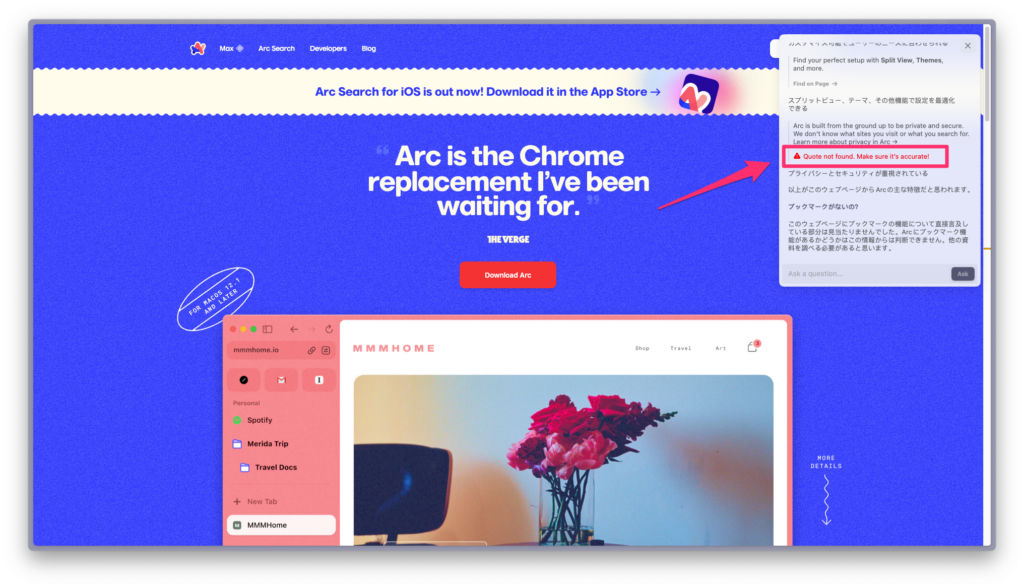
現時点のAI性能の制限によるものかもしれませんが、これがある故に、結局自分で確かめないと不安になり、あまり役に立たない機能になってしまいます。
まとめ
私はまたChromeをデフォルトブラウザに戻そうとしてます。
AIを活用しない手はないと思いますので、またいつか前述良くない点が改善されたら使うかもしれません。
ちなみに、デフォルトブラウザの設定について、Arcブラウザからも他のブラウザと同じように、デフォルトブラウザとして設定してくださいとポップアップが出ます。
それを一度拒否したら、2回のポップアップでは、設定するか否か以外に第三の選択肢として、1週間設定してみるという選択肢がありました。このやり方はうまい!と思いましたね!
デフォルトのブラウザはだいたい皆さんが使い慣れたもので、よっぽどの理由がない限りゴロゴロ変わるようなものではないですよね。
「Joel on Software」中でも紹介されてましたが、このような新勢力は、少しでも使ってもらうチャンスを増やすには、このように、いつでもメジャーに戻せるからね!とアピールしたほうが効果的のようです。私もこの手に引っかかりました。
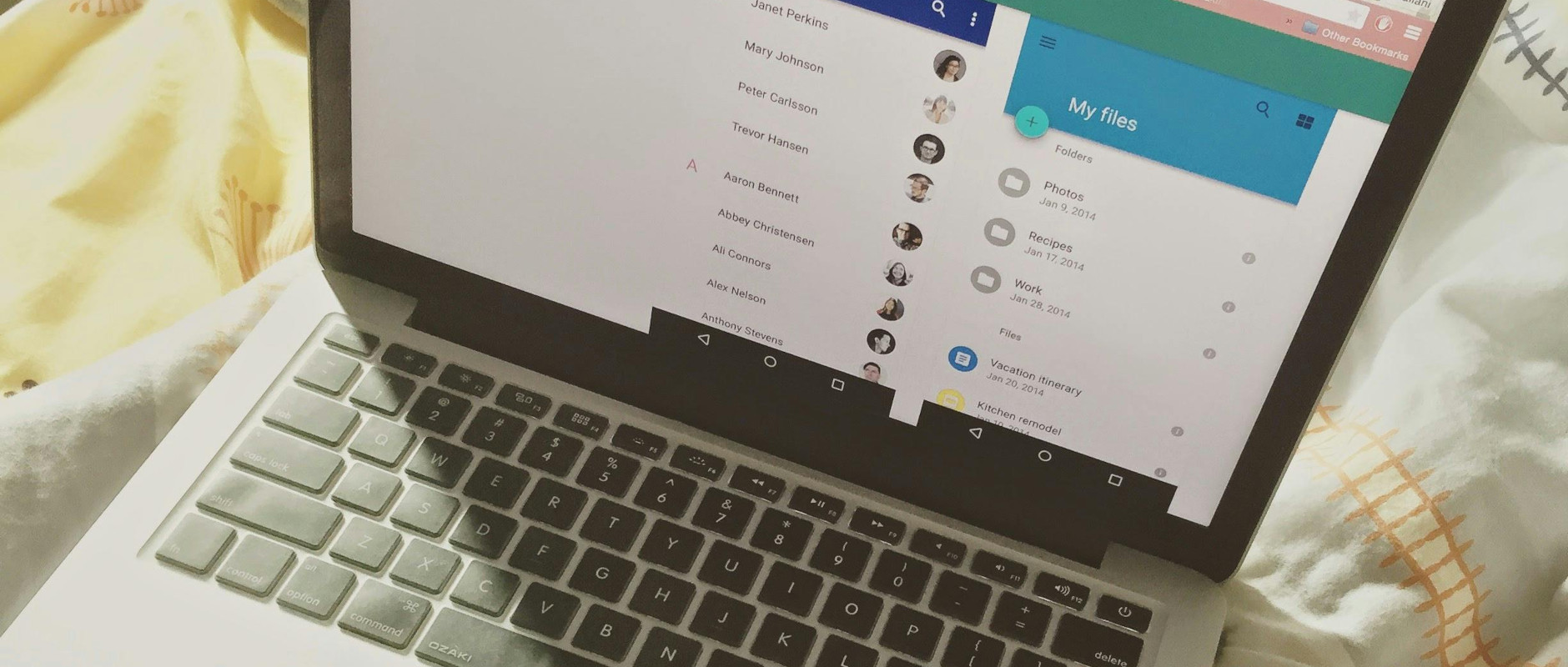
コメントを残す